Kako utišati skupinska besedila v Android 11

Utišajte skupinska besedila v Android 11, da obvladate obvestila za aplikacijo Sporočila, WhatsApp in Telegram.
V tistih časih, ko imate kaj za povedati, lahko uporabite kanale Telegram. Omogočajo vam, da svoje sporočilo posredujete velikemu številu ljudi in ni omejitev glede števila naročnikov, ki jih imate.
Telegram kanali so orodja, s katerimi lahko pošiljate sporočila vsem, ki so naročniki na vaš kanal. Kanali se od skupin razlikujejo po tem, da imajo lahko skupine do 200.000 uporabnikov in so lahko javni. Po drugi strani pa kanali niso narejeni za pogovore, kot so skupine, in se uporabljajo za pošiljanje sporočil velikemu številu uporabnikov, ki so se naročili ali so bili dodani na kanal.
Kanali ne bodo prikazali slike profila in imena osebe, ki je poslala sporočilo. Vse, kar boste videli, je slika in ime kanala.
Ko ustvarjate kanal, je lahko javni ali zasebni. Telegram bo omogočil izbiro enega od njih. Razlika med javnimi in zasebnimi kanali je v tem, da imajo javni kanali uporabniško ime, zasebni pa ne. Vsak lahko najde javne kanale. Pri zasebnih se lahko pridružite le, če vas doda skrbnik. Skrbnik lahko doda kar 200 naročnikov.
V kanalih Telegram lahko samo skrbnik objavi sporočilo. Če želite, lahko objavljate samo besedilna sporočila, vendar lahko objavite še več stvari. Na primer, lahko objavite stvari, kot so:
Ni vam treba skrbeti, da bi koga zbudili z videoposnetki, saj se bodo začeli predvajati brez zvoka. Če želite videoposnetke preklopiti na celozaslonski način, se jih dotaknite. Pošiljate lahko tudi velike datoteke, ne glede na vrsto, dobrodošle pa so tudi nestisnjene slike v polni ločljivosti.
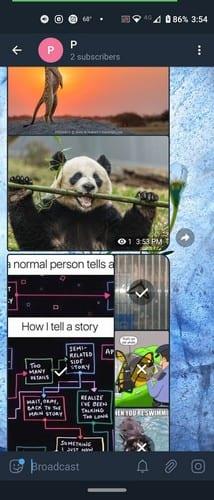
Ko že govorimo o slikah, če bi jih poslali veliko, jih Telegram prikaže v lepem albumu, vaši naročniki pa bodo prejeli samo eno obvestilo za vse slike, ki ste jih poslali.
Ker lahko samo skrbniki komentirajo kanale, lahko ustvarite skupino za razpravo o kanalih. Če želite ustvariti skupino za razpravo za svoj kanal:
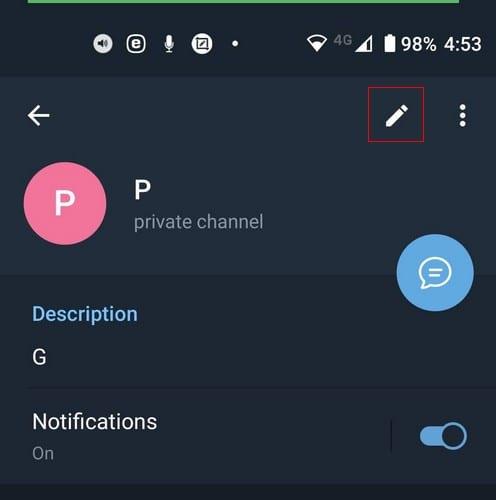
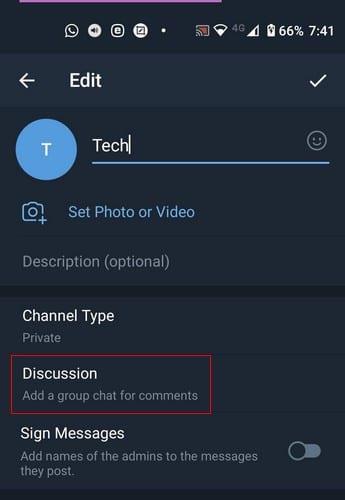
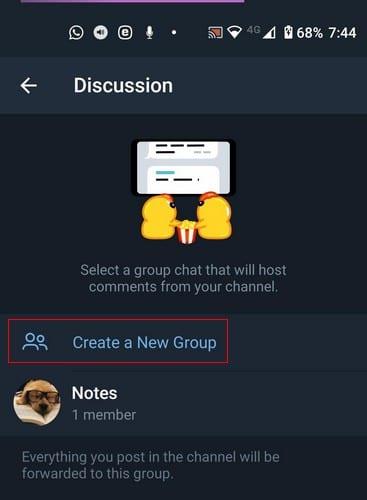
Ko poimenujete skupino in dodate sliko skupine, se dotaknite kljukice v spodnjem desnem kotu. To je vse. Za dostop do svoje skupine tapnite ime skupine v možnosti Razprava, nato pa znova ime skupine. Na vrhu boste videli možnost dodajanja več članov, če želite to narediti.
Če se po tem, ko veste, kateri kanali Telegrama, še vedno želite pridružiti, morate narediti naslednje. Če želite poiskati kanal Telegram, preprosto vnesite ime teme, ki vas zanima, v možnost iskanja na vrhu. Razpoložljivi kanali bodo prikazani skupaj s številom naročnikov, ki jih ima.
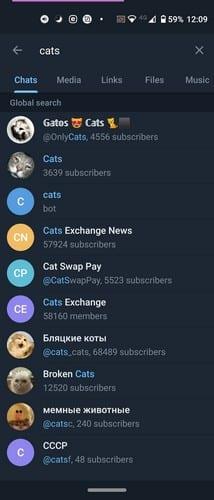
Če imate na voljo nekaj časa in želite brskati po razpoložljivih kanalih, lahko. Obstaja spletno mesto Telegram Channel, ki ga lahko pregledate in poiščete kanale, ločene po interesih in temah. Iščete lahko po najnovejših objavah kanala in preverite, ali se želite pridružiti ali ne. Če to storite, preprosto tapnite gumb za naročanje ali pridružitev in pripravljeni ste.
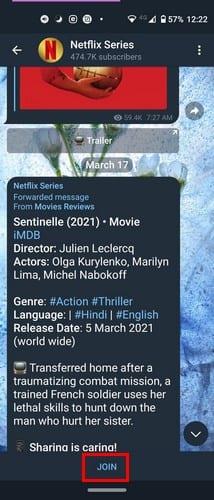
Če si kdaj premislite in želite zapustiti kanal, tapnite ime kanala na vrhu, ki mu sledijo pike v zgornjem desnem kotu. Izberite možnost Zapusti kanal in videli bi morali potrditveno sporočilo. Izberite Zapusti kanal in končali ste.
Telegram kanali so odličen način, da sledite tem, kar vam je najpomembnejše. Obstaja kanal za skoraj vse in pridružiti se je tako enostavno, kot da ga zapustite, če vidite, da navsezadnje ni za. Koliko ste ljubitelj kanalov? Ne pozabite deliti svojih misli v spodnjih komentarjih.
Utišajte skupinska besedila v Android 11, da obvladate obvestila za aplikacijo Sporočila, WhatsApp in Telegram.
Telegram je bil prvič predstavljen kot platforma za prenos šifriranih signalov. Sčasoma se je razvijal skozi desetletja in zdaj je tu
Zaščitite svojo zasebnost v Telegramu tako, da vklopite sporočila, ki se samouničijo. Naj se sporočila po določenem času izbrišejo sama.
Oglejte si, kako enostavno je pošiljanje zvočnih sporočil iz WhatsAppa v Telegram in obratno. Sledite tem korakom, ki jih je enostavno slediti.
Ta objava vsebuje vse, kar morate vedeti o dodajanju in odstranjevanju skupin v Telegramu.
Prihranite prostor za shranjevanje v napravi Android, tako da Telegramu preprečite prenos nepotrebnih datotek. Tukaj je, kako ustaviti samodejni prenos.
Ostanite pod nadzorom svojih skupin v Telegramu in izberite, kdo vas lahko dodaja in kdo ne. Če spremenite nekaj varnostnih nastavitev, se odločite, kaj se bo zgodilo.
Ustvarite vprašanje v anketi v Telegramu, ko se skupine ne morejo odločiti, kam na kosilo. Če si premislite, lahko vedno prekličete glasovanje in izberete znova.
Ali morate prenesti sporočilo veliko ljudem? Tukaj je, kako lahko ustvarite kanal v Telegramu, da naredite prav to.
Brisanje vašega računa WhatsApp ali Telegram je lahko boleč proces, saj ste toliko delili. Še dobro, da je postopek hiter in enostaven, vendar vztrajajte
Vzemite si odmor od obvestil, ki vas opozorijo na novo pridružitev v Telegramu. Oglejte si, kako onemogočiti novo obvestilo o pridružitvi Telegramu.
Dodajte dodatno plast varnosti svojemu računu Telegram s preverjanjem v dveh korakih. Oglejte si, kako ga omogočiti.
S spreminjanjem velikosti besedila naredite branje vaših klepetov v Telegramu bolj udobno. Poglejte, kam morate iti, da to storite.
Odkrijte, kaj so telegrami in kako se razlikujejo od skupin.
Ali vaša obvestila Telegrama uidejo izpod nadzora? Oglejte si, kako jih lahko utišate ali onemogočite za nekaj miru.
Prehod na Telegram? Takole premaknete vse svoje klepete WhatsApp v svoj novi račun Telegram.
Odkrijte, kako lahko zaščitite svoje klepete v Telegramu, tako da v vseh svojih pogovorih vklopite šifriranje od konca do konca.
Želite imeti hitrejši način dostopa do Gmaila med uporabo Telegrama? Za razliko od WhatsAppa ima Telegram bot, ki ga lahko uporabite za uporabo Gmaila kot v aplikaciji,
Oglejte si, kako lahko povečate varnost svojih računov Telegram s spremembo teh dveh stvari.
Načrtovanje sporočila Telegrama za pozneje je lahko zelo koristno. Morda boste želeli nekoga opomniti na nekaj, vendar vedite, da bi bilo najbolje, da pošljete sporočilo
Po rootanju telefona Android imate poln dostop do sistema in lahko zaženete številne vrste aplikacij, ki zahtevajo root dostop.
Gumbi na vašem telefonu Android niso namenjeni le prilagajanju glasnosti ali prebujanju zaslona. Z nekaj preprostimi nastavitvami lahko postanejo bližnjice za hitro fotografiranje, preskakovanje skladb, zagon aplikacij ali celo aktiviranje funkcij za nujne primere.
Če ste prenosnik pozabili v službi in morate šefu poslati nujno poročilo, kaj storiti? Uporabite pametni telefon. Še bolj sofisticirano pa je, da telefon spremenite v računalnik za lažje opravljanje več nalog hkrati.
Android 16 ima pripomočke za zaklenjen zaslon, s katerimi lahko po želji spremenite zaklenjen zaslon, zaradi česar je zaklenjen zaslon veliko bolj uporaben.
Način slike v sliki v sistemu Android vam bo pomagal skrčiti videoposnetek in si ga ogledati v načinu slike v sliki, pri čemer boste videoposnetek gledali v drugem vmesniku, da boste lahko počeli druge stvari.
Urejanje videoposnetkov v sistemu Android bo postalo enostavno zahvaljujoč najboljšim aplikacijam in programski opremi za urejanje videoposnetkov, ki jih navajamo v tem članku. Poskrbite, da boste imeli čudovite, čarobne in elegantne fotografije, ki jih boste lahko delili s prijatelji na Facebooku ali Instagramu.
Android Debug Bridge (ADB) je zmogljivo in vsestransko orodje, ki vam omogoča številne stvari, kot so iskanje dnevnikov, namestitev in odstranitev aplikacij, prenos datotek, root in flash ROM-e po meri ter ustvarjanje varnostnih kopij naprav.
Z aplikacijami s samodejnim klikom. Med igranjem iger, uporabo aplikacij ali opravil, ki so na voljo v napravi, vam ne bo treba storiti veliko.
Čeprav ni čarobne rešitve, lahko majhne spremembe v načinu polnjenja, uporabe in shranjevanja naprave močno vplivajo na upočasnitev obrabe baterije.
Telefon, ki ga mnogi trenutno obožujejo, je OnePlus 13, saj poleg vrhunske strojne opreme premore tudi funkcijo, ki obstaja že desetletja: infrardeči senzor (IR Blaster).



























